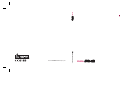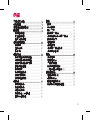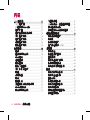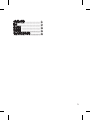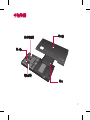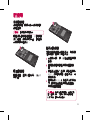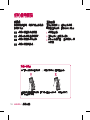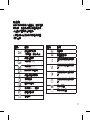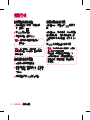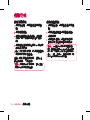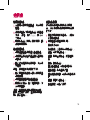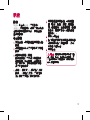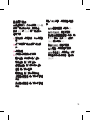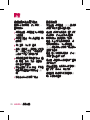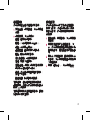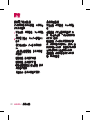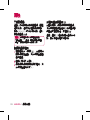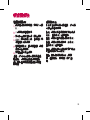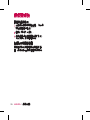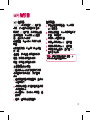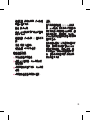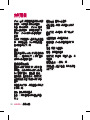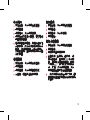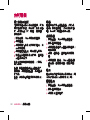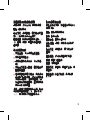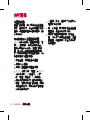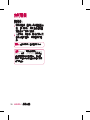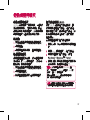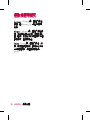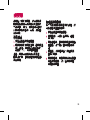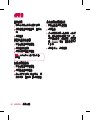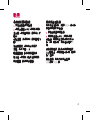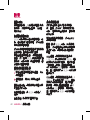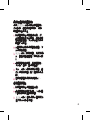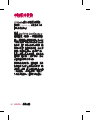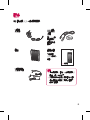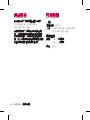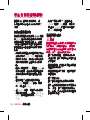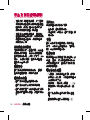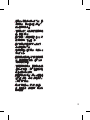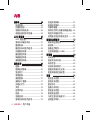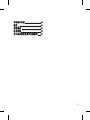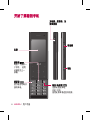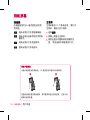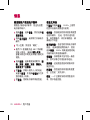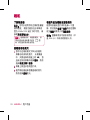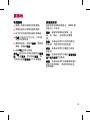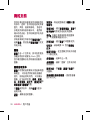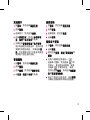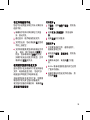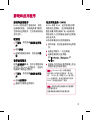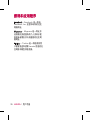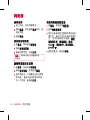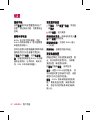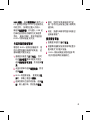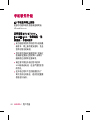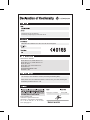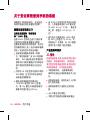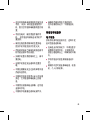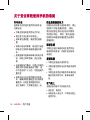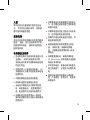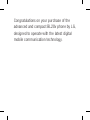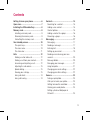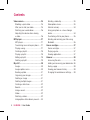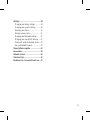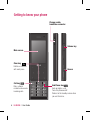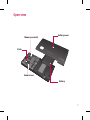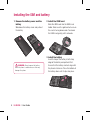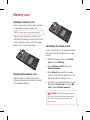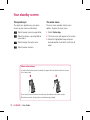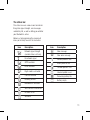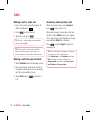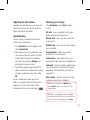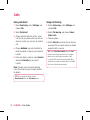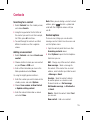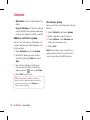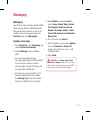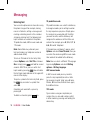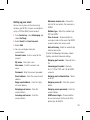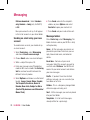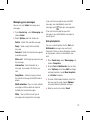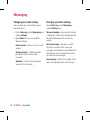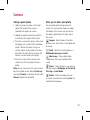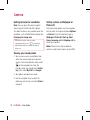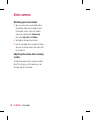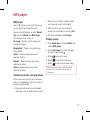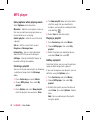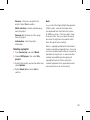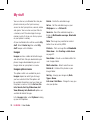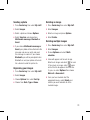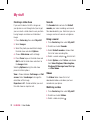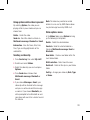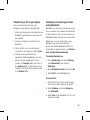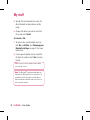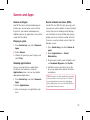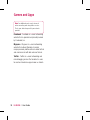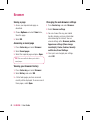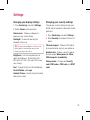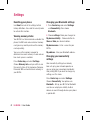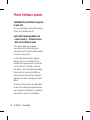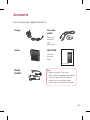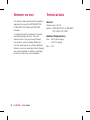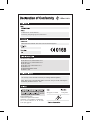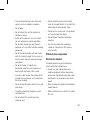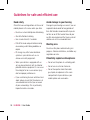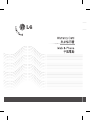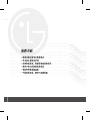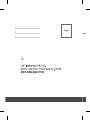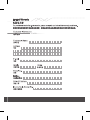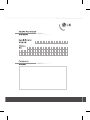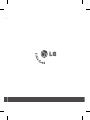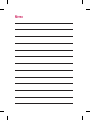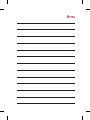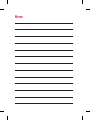ELECTRONICS INC.
BL20v 使用手冊
繁體中文
简体中文
E N G L I S H
P/N : MMBB0356165 (1.2) H
BL20v 使用手冊

Bluetooth QD ID B015620

BL20v 使用手冊
此手冊中的部份內容可能會因手
機程式之改良或不同網絡商提供
的服務而令實際情況有所不同,這
並不會另行通知。

恭喜您購買了 LG 先進輕巧的 BL20v
手機,本手機專為最新的數碼流動
通訊科技而設計。

3
了解您的手機 ......................................6
手機背面 ............................................... 7
安裝智能咭和電池 .............................. 8
記憶咭 .................................................. 9
安裝記憶咭 ....................................... 9
取出記憶咭 ....................................... 9
格式化記憶咭 ................................... 9
您的備用觸控 ....................................10
快捷鍵 ............................................. 10
主功能表 .........................................10
狀態列 ............................................. 11
通話功能 ............................................. 12
撥打電話或視像通話 ....................12
透過通訊錄撥打電話 ....................12
接聽來電和拒接來電 ....................12
調節通話音量 ................................. 13
快速撥號 .........................................13
檢視通話記錄 ................................. 13
使用來電轉駁 ................................. 14
使用通話限制 ................................. 14
通訊錄 ................................................ 15
搜尋通訊錄 ..................................... 15
新增通訊錄 ..................................... 15
通訊錄選項 ..................................... 15
新增聯絡人至群組 ........................16
重新命名群組 ................................. 16
訊息 ...... ...............................................17
訊息 .................................................. 17
發送訊息 .........................................17
輸入文字 .........................................18
設定電子郵件 ................................. 19
透過新帳戶發送電子郵件 ...........20
訊息資料夾 ..................................... 20
管理訊息 .........................................21
使用範本 .........................................21
變更電子郵件設定 ........................22
變更其他設定 ................................. 22
相機 ...... ...............................................23
快速拍照 .........................................23
拍攝相片後 ..................................... 23
了解取景器 ..................................... 24
檢視已儲存相片 ............................ 24
將相片牆紙或圖片 ID ...................24
視像攝錄機 ........................................ 25
拍攝快速影片 ................................. 25
錄製影片後 ..................................... 25
觀看已儲存影片 ............................ 26
檢視影片時調節音量 ....................26
內容

LG BL20v | 使用手冊
4
MP3 播放器 ........................................ 27
MP3 播放器.....................................27
將音樂傳送至手機 ........................27
播放歌曲 .........................................27
播放音樂時使用選項 ....................28
建立播放列表 ................................. 28
播放播放列表 ................................. 28
編輯播放列表 ................................. 28
刪除播放列表 ................................. 29
我的檔案 ............................................. 30
圖像 .................................................. 30
圖像選項功能表 ............................ 30
發送相片 .........................................31
管理圖像 .........................................31
刪除圖像 .........................................31
刪除多個圖像 ................................. 31
建立投影片播放 ............................ 32
聲音 .................................................. 32
使用聲音 .........................................32
影片 .................................................. 32
觀看影片 .........................................32
在暫停影片時使用選項 ................ 33
發送錄像片段 ................................. 33
影片選項功能表 ............................ 33
外置記憶體 ..................................... 34
將手機用作大容量儲存裝置 .......34
傳送檔案到手機 ............................ 35
使用藍芽發送和接收檔案 ...........35
遊戲和應用程式 ................................37
遊戲和應用程式 ............................ 37
玩遊戲 ............................................. 37
檢視應用程式 ................................. 37
社交網絡服務 (SNS)......................37
瀏覽器 ................................................ 39
存取網絡 .........................................39
新增並存取書簽 ............................ 39
儲存網頁 .........................................40
存取已儲存的網頁 ........................40
檢視瀏覽器記錄 ............................ 40
變更網頁瀏覽器設定 ....................40
設定 ...... ...............................................41
變更您的顯示設定 ........................41
變更安全性設定 ............................ 41
重設手機 .........................................42
檢視記憶體狀態 ............................ 42
變更您的藍芽設定 ........................42
變更連接設定 ................................. 42
同其他藍芽裝置配對 ...................43
使用藍芽耳機 ................................. 43
內容

5
手機軟件更新 ................................... 44
配件 ...... ...............................................45
網絡服務 .......................................... 46
技術數據 ........................................... 46
安全及有效使用準則 ....................... 48

LG BL20v | 使用手冊
6
相機鍵
充電器、USB線、
免提插孔
通話鍵
撥打電號碼及接
聽來電。
清除鍵
每按一下就刪除
一個字元。 使
用此鍵回到前一
個畫面。
結束/電源鍵
結束或拒接通話。
開啟/關閉手機。
使用功能表時,返回到備用
熒幕。
主熒幕
了解您的手機
音量鍵

7
電池蓋
電池
記憶咭插槽
閃光燈
手機背面
相機鏡頭

LG BL20v | 使用手冊
8
1 取下電池蓋和電池
向下滑動電池蓋並取出電池。
警告︰手機開機時,不要取下電
池,因為這樣會損壞手機。
2 安裝智能咭
將智能咭滑入智能咭插槽。 請確
保智能咭上的金屬接觸區面向下
方。 要取下智能咭,請向外輕輕
推出。
3 安裝電池
首先,請將電池頂部插入電池格
上方邊緣。 請確保電池觸點對準
手機觸點。 將電池的底部壓入
到位。
安裝智能咭和電池

9
安裝記憶咭
使用記憶咭,擴展手機可使用的記
憶體空間。
提示! 記憶咭是選購配件。
開啟滑動記憶咭插槽蓋。 將記憶咭
滑入插槽,直到卡緊為止。 請確保
金屬接觸區面向下。
取出記憶咭
開啟滑蓋,並按下圖所示,小心將
其取出。
格式化記憶咭
如果您的記憶咭尚未格式化,則在開
始使用前,需要將其格式化。
1 從備用熒幕,按一下功能表並選擇
設定。
2 選擇記憶體資訊並選擇外置記憶
體。
3 按格式化並輸入密碼,預設密碼為
0000。 您的記憶咭將會格式化,可
隨時使用。
4 若要檢視 BL20v 上新格式化的資料
夾,請按功能表並選擇我的檔案。
選擇外置記憶體。
警告︰格式化記憶咭時,所有的內
容將會被清除。 如果不想丟失記憶咭
上的資料,請先進行備份。
記憶咭

LG BL20v | 使用手冊
10
對客戶的忠告
為了讓天線得到更佳接收度,LG 建議您按照以下圖示握住手機。
0 X
通話中或使用藍芽連線時,請勿用手蓋住天線區域。 這樣會引起干
擾,降低訊號質素。
快捷鍵
快捷鍵提供簡單、單觸式操作存取最
常用的功能。
選擇以開啟訊息編輯器。
選擇手機的聲音情景模式。
選擇以打開快選功能表。
選擇以打開通訊錄。
主功能表
主功能表提供十二個功能表選項。
要開啟主功能表,請執行以下操作︰
1 選擇功能表。
2 主功能表將出現在熒幕上。
3 移動至所需位置。 並選擇中心鍵
以打開。
您的備用觸控

11
狀態列
狀態列透過使用多種圖示,指明如訊
號強度、新訊息和電池電量等情況,
亦告訴您藍芽是否已啟動。
下表說明可能在狀態列中看到的圖
示的含義。
圖示 說明
網絡訊號強度
(列數目將有所變化)
無網絡訊號
可使用 GPRS
可使用 EDGE
飛航模式已啟用
通話線路已轉接
漫遊服務
藍芽已啟用
已連接 WAP 服務
鬧鐘已設定
日程表
圖示 說明
新訊息
新語音訊息
正在使用標準情景模
式
正在使用靜音情景模
式
正在使用戶外情景模
式
正在使用耳機情景模
式
電池電量
電池已耗盡

LG BL20v | 使用手冊
12
撥打電話或視像通話
1 使用鍵盤輸入號碼。 要刪除數
字,請按下 。
2 按 開始通話。
3 要結束通話,請按 。
提示! 若要在撥打國際電話時輸入「
+」,請按住 0。
提示! 輸入號碼後,點按選項 ,您可
撥打視像通話、發送訊息、儲存號碼或
搜尋通訊錄。
透過通訊錄撥打電話
1 從備用熒幕選擇通訊錄。
2 使用鍵盤輸入要通話聯絡人的首個
字母。 例如,對於 Office,按 6 三
次即可。
3 選擇通話或按 開始通話。
接聽來電和拒接來電
手機響鈴後,按接受或 接聽來
電。
手機響鈴後,按鎖定鍵,然後選擇靜
音以關閉鈴聲。 如果在開會時忘記
將情景模式變更為靜音,此方法十分
有效。
按 或選擇拒絕以拒接來電。
提示! 您可變更手機上的設定,從而採
用不同的方式接聽來電。
按功能表,選擇設定並選擇通話,然
後選擇通用設定。 選擇接聽模式並從
按發送鍵、開啟滑蓋、按任何鍵
中選擇。
通話功能

13
調節通話音量
要在通話中調節音量大小,按鎖定
鍵,然後按手機右側的音量鍵。
快速撥號
您可為常撥聯絡人指定一個快速撥號
號碼。
1 按通訊錄並按功能表,然後選擇快
速撥號。
2 您的語音郵件設定至快速撥號1,
視像留言設定至快速撥號2,您無
法變更。使用導覽鍵頭並選擇設定
或按硬鍵號碼,選擇任何其他號
碼。
3 通訊錄將開啟。使用導覽鍵頭選擇
要指定到此號碼的聯絡人,然後選
擇。
要撥打快速撥號號碼,請按住指定
的號碼,直到聯絡人顯示在熒幕
上。 通話將自動啟動,而沒有必要
按 。
檢視通話記錄
按功能表,選擇通話。 選擇要檢視
的對象:
所有通話 - 檢視所有已撥、已接和未
接來電的完整清單。
未接來電 - 檢視所有未接來電的清
單。
已撥通話 - 檢視所有已撥出通話的
清單。
已接來電 - 檢視所有已接聽來電的
清單。
通話時間 - 檢視通話時間詳情,包括
已撥通話和已接來電。
通話費用 - 檢視套用至最後通話或
所有通話的費用。 此服務取決於網
絡,部份網絡商無法支援此項服務。
數據用量 - 檢視全部已接收和發送的
數據總量(以千字節表示)。
提示! 從任何通話記錄,選擇選項和刪
除以刪除所選或全部記錄項目。
提示! 使用導覽鍵頭,顯示任何單個通
話項目,以檢視通話的日期和時間。 要
檢視通話時長,請選擇檢視。

LG BL20v | 使用手冊
14
使用來電轉駁
1 選擇功能表,選擇設定並選擇通
話。
2 選擇來電轉駁。
3 選擇全部語音/視像通話、線路繁
忙時、無人接聽或無網絡或關機
時。
4 選擇啟動並選擇是否轉駁至其他號
碼或最愛號碼。
5 輸入您的轉駁號碼,或選擇搜尋瀏
覽轉駁號碼的通訊錄。
注意︰轉駁電話需要收費。 請聯絡
網絡供應商,了解詳情。
提示! 要關閉所有來電轉駁,請從來電
轉駁功能表選擇停用全部。
使用通話限制
1 選擇功能表,選擇設定並選擇通
話。
2 選擇通話限制並選擇語音通話。
3 選擇選項:
4 選擇啟動並輸入通話限制密碼。
請向您的網絡商查詢這項服務。
提示! 從通話功能表中選擇固定撥
號,開啟並編譯可從此手機撥出的號
碼清單。 您需要從您的網絡商處得到一
個 PIN2 碼。 啟用後,僅固定撥號清單
中包含的號碼可從手機撥出。
通話功能

15
搜尋通訊錄
1 從備用熒幕選擇通訊錄,然後選擇
搜尋。
2 使用鍵盤輸入要通話聯絡人的首個
字母。 例如,對於 Office,按 6 三
次即可。
3 要捲動聯絡人及其不同的號碼,請
使用導覽鍵頭。
新增通訊錄
1 選擇通訊錄並選擇建立新通訊錄。
2 選擇是否在手機或智能咭上儲存新
通訊錄。
3 輸入您所擁有的所有資訊,然後選
擇儲存。
或者,使用輕微更快捷的方法…
1 輸入要儲存在備用熒幕上的號碼並
選擇選項。
2 選擇儲存號碼或新增通訊錄。
3 根據以上操作,輸入相關資訊,然
後選擇儲存。
注意:當要儲存通訊錄電郵地址時,
請按 輸入符號,並捲動導覽箭
頭,直至看到 @。
通訊錄選項
您可在檢視通訊錄時進行多項操
作。 以下是存取和使用選項功能表
的方式:
1 開啟您要使用的通訊錄。 參閱以
上搜尋通訊錄。
2 選擇選項以開啟選項清單。
在此處您可以:
發送訊息 - 將訊息發送到聯絡人。
通話 - 可致電給聯絡人。
編輯 - 變更任何聯絡人的詳細資
料。
刪除 - 刪除聯絡人。
建立新通訊錄 - 可新增通訊錄。
儲存位置 - 變更儲存位置。
傳送通訊錄資訊 - 可傳送通訊錄資
訊。
複選 - 標記多個聯絡人。
附加符號 - 可輸入符號。
通訊錄

LG BL20v | 使用手冊
16
新增聯絡人至群組
您可將聯絡人儲存至群組中,從而將
工作同事和家庭成員分開。
1 選擇通訊錄並選擇群組。
2 捲動到要向其中新增聯絡人的群組
並選擇檢視,然後指派成員。
3 您的通訊錄將開啟。 捲動到要將
其新增至群組中的任何聯絡人並按
標記 ,然後選擇完成。
提示! 您可為群組指定鈴聲或圖示。
選擇要為其指定鈴聲或圖示的群組,並
選擇選項及所需的項目。
重新命名群組
您可重新命名任何群組,以符合您的
生活方式要求。
1 選擇通訊錄並選擇群組。
2 選擇要為其重新命名的群組。
3 選擇選項,再選取編輯群組,並輸
入您的新群組名稱。
4 選擇完成。
注意︰您只能將聯絡人指定到群組
中,或將圖片新增至已儲存在手機(
不是智能咭)記憶體中的聯絡人。
通訊錄

17
訊息
BL20v 包含與 SMS(文字訊息)、
MMS(多媒體訊息)和電子郵件及網
絡服務訊息相關的功能。 按功能表
並選擇訊息。
發送訊息
1 按功能表,選擇訊息並選擇建立新
訊息。
2 選擇訊息以發送文字訊息或多媒體
訊息。
3 新訊息編輯器將開啟。
訊息編輯器將文字和多媒體訊息
集中在同一功能表中,可輕鬆在二
者之間切換。 訊息編輯器的預設
為文字訊息模式。
4 使用 T9 模式或 Abc 模式輸入您的
訊息。 參閱輸入文字,了解如何
在不同的文字輸入模式間切換。
5 選擇選項並選擇附加,可新增圖
像、影片、聲音、符號、常用範
本、情感圖示、名稱及號碼、新增
投影片、標題或更多(通訊錄/日
程表等)。
6 按中心鍵發送。
7 輸入電話號碼或按選項並選擇通訊
錄按號碼以輸入電話號碼。 您可
以新增多個聯絡人。
8 選擇發送。
警告:若在訊息編輯器中新增了圖
像、聲音、影片、新投影片或標題,它
將自動轉換為多媒體訊息,同時您需為
此支付相應費用。
訊息

LG BL20v | 使用手冊
18
輸入文字
使用手機鍵盤,您可輸入英數字元。
例如,在聯絡人中儲存名稱、編寫訊
息和在日曆中建立排程事件,都需要
輸入文字。 手機中提供以下可用的
文字輸入方式︰T9 模式、ABC 模式
和 123 模式。
注意︰部份欄位只可使用一種文字
輸入模式(例如通訊錄欄位中的電
話號碼)。
要在文字輸入欄位中開啟 T9 模式,
選擇選項,然後選擇 T9開啟。 開啟
T9 後,透過按 可切換文字輸入
模式。 您會發現文字輸入模式指示
符顯示在顯示屏上方。
要在文字輸入欄位中輸入符號,請按
鍵並選擇符號,然後選擇確定。
按 0 可在每個單字後加入空格。
要刪除某個字元,請按 鍵。
T9 模式
T9 預測模式使用內置字典,識別
根據點按按鍵順序寫入的單字。 只
需點按與要輸入字母關聯的數字按
鍵,且只要輸入所有字母,字典便
可識別要輸入的單字。 例如,按 8、
3、5、3、7、4、6、6、3 可得到「
telephone」。
如果所需的單字沒有出現,選擇編寫
選項並選擇註冊新字,然後您可使用
ABC 模式輸入單字。 您的單字將會
新增至字典中。
注意:透過按選項並選擇編寫選項的
寫入語言,您可選擇不同語言。
ABC 模式
在 ABC 模式中,您可能需要重複按
鍵才能輸入某個字母。 例如,要寫
入「hello」,請按 4 兩次、3 兩次、5
三次、5 又三次,然後按 6 三次。
123 模式
只要按一次按鍵即可輸入一個數字。
您亦可透過長按所需按鍵在字母模式
下加入數字。
訊息
ページが読み込まれています...
ページが読み込まれています...
ページが読み込まれています...
ページが読み込まれています...
ページが読み込まれています...
ページが読み込まれています...
ページが読み込まれています...
ページが読み込まれています...
ページが読み込まれています...
ページが読み込まれています...
ページが読み込まれています...
ページが読み込まれています...
ページが読み込まれています...
ページが読み込まれています...
ページが読み込まれています...
ページが読み込まれています...
ページが読み込まれています...
ページが読み込まれています...
ページが読み込まれています...
ページが読み込まれています...
ページが読み込まれています...
ページが読み込まれています...
ページが読み込まれています...
ページが読み込まれています...
ページが読み込まれています...
ページが読み込まれています...
ページが読み込まれています...
ページが読み込まれています...
ページが読み込まれています...
ページが読み込まれています...
ページが読み込まれています...
ページが読み込まれています...
ページが読み込まれています...
ページが読み込まれています...
ページが読み込まれています...
ページが読み込まれています...
ページが読み込まれています...
ページが読み込まれています...
ページが読み込まれています...
ページが読み込まれています...
ページが読み込まれています...
ページが読み込まれています...
ページが読み込まれています...
ページが読み込まれています...
ページが読み込まれています...
ページが読み込まれています...
ページが読み込まれています...
ページが読み込まれています...
ページが読み込まれています...
ページが読み込まれています...
ページが読み込まれています...
ページが読み込まれています...
ページが読み込まれています...
ページが読み込まれています...
ページが読み込まれています...
ページが読み込まれています...
ページが読み込まれています...
ページが読み込まれています...
ページが読み込まれています...
ページが読み込まれています...
ページが読み込まれています...
ページが読み込まれています...
ページが読み込まれています...
ページが読み込まれています...
ページが読み込まれています...
ページが読み込まれています...
ページが読み込まれています...
ページが読み込まれています...
ページが読み込まれています...
ページが読み込まれています...
ページが読み込まれています...
ページが読み込まれています...
ページが読み込まれています...
ページが読み込まれています...
ページが読み込まれています...
ページが読み込まれています...
ページが読み込まれています...
ページが読み込まれています...
ページが読み込まれています...
ページが読み込まれています...
ページが読み込まれています...
ページが読み込まれています...
ページが読み込まれています...
ページが読み込まれています...
ページが読み込まれています...
ページが読み込まれています...
ページが読み込まれています...
ページが読み込まれています...
ページが読み込まれています...
ページが読み込まれています...
ページが読み込まれています...
ページが読み込まれています...
ページが読み込まれています...
ページが読み込まれています...
ページが読み込まれています...
ページが読み込まれています...
ページが読み込まれています...
ページが読み込まれています...
ページが読み込まれています...
ページが読み込まれています...
ページが読み込まれています...
ページが読み込まれています...
ページが読み込まれています...
ページが読み込まれています...
ページが読み込まれています...
ページが読み込まれています...
ページが読み込まれています...
ページが読み込まれています...
ページが読み込まれています...
ページが読み込まれています...
ページが読み込まれています...
ページが読み込まれています...
ページが読み込まれています...
ページが読み込まれています...
ページが読み込まれています...
ページが読み込まれています...
ページが読み込まれています...
ページが読み込まれています...
ページが読み込まれています...
ページが読み込まれています...
ページが読み込まれています...
ページが読み込まれています...
ページが読み込まれています...
ページが読み込まれています...
ページが読み込まれています...
ページが読み込まれています...
ページが読み込まれています...
ページが読み込まれています...
ページが読み込まれています...
ページが読み込まれています...
ページが読み込まれています...
ページが読み込まれています...
ページが読み込まれています...
ページが読み込まれています...
ページが読み込まれています...
ページが読み込まれています...
ページが読み込まれています...
ページが読み込まれています...
ページが読み込まれています...
ページが読み込まれています...
ページが読み込まれています...
ページが読み込まれています...
ページが読み込まれています...
ページが読み込まれています...
ページが読み込まれています...
ページが読み込まれています...
ページが読み込まれています...
ページが読み込まれています...
ページが読み込まれています...
ページが読み込まれています...
-
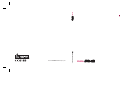 1
1
-
 2
2
-
 3
3
-
 4
4
-
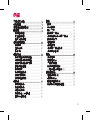 5
5
-
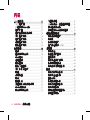 6
6
-
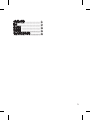 7
7
-
 8
8
-
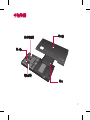 9
9
-
 10
10
-
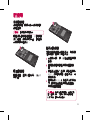 11
11
-
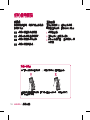 12
12
-
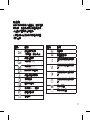 13
13
-
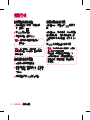 14
14
-
 15
15
-
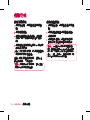 16
16
-
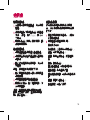 17
17
-
 18
18
-
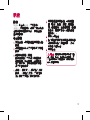 19
19
-
 20
20
-
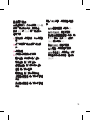 21
21
-
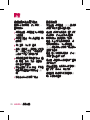 22
22
-
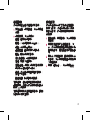 23
23
-
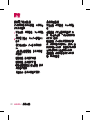 24
24
-
 25
25
-
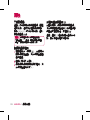 26
26
-
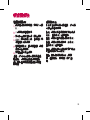 27
27
-
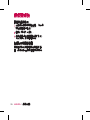 28
28
-
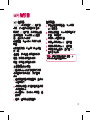 29
29
-
 30
30
-
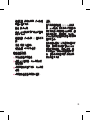 31
31
-
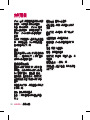 32
32
-
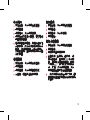 33
33
-
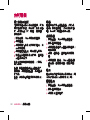 34
34
-
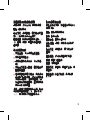 35
35
-
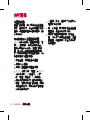 36
36
-
 37
37
-
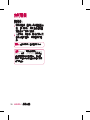 38
38
-
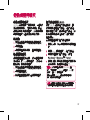 39
39
-
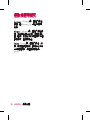 40
40
-
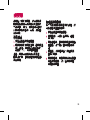 41
41
-
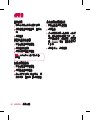 42
42
-
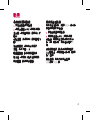 43
43
-
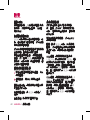 44
44
-
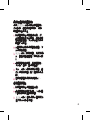 45
45
-
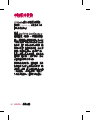 46
46
-
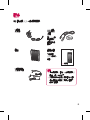 47
47
-
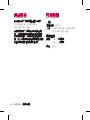 48
48
-
 49
49
-
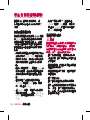 50
50
-
 51
51
-
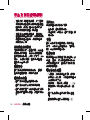 52
52
-
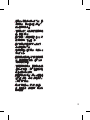 53
53
-
 54
54
-
 55
55
-
 56
56
-
 57
57
-
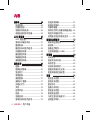 58
58
-
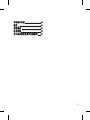 59
59
-
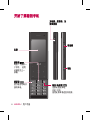 60
60
-
 61
61
-
 62
62
-
 63
63
-
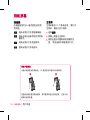 64
64
-
 65
65
-
 66
66
-
 67
67
-
 68
68
-
 69
69
-
 70
70
-
 71
71
-
 72
72
-
 73
73
-
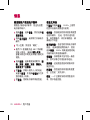 74
74
-
 75
75
-
 76
76
-
 77
77
-
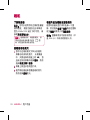 78
78
-
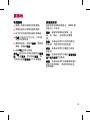 79
79
-
 80
80
-
 81
81
-
 82
82
-
 83
83
-
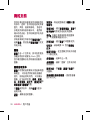 84
84
-
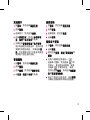 85
85
-
 86
86
-
 87
87
-
 88
88
-
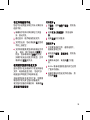 89
89
-
 90
90
-
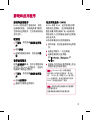 91
91
-
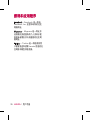 92
92
-
 93
93
-
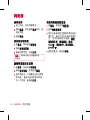 94
94
-
 95
95
-
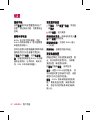 96
96
-
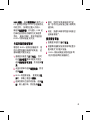 97
97
-
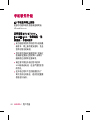 98
98
-
 99
99
-
 100
100
-
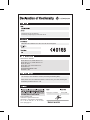 101
101
-
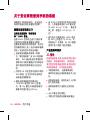 102
102
-
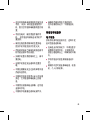 103
103
-
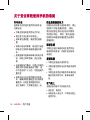 104
104
-
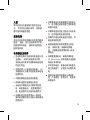 105
105
-
 106
106
-
 107
107
-
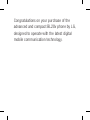 108
108
-
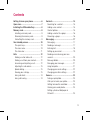 109
109
-
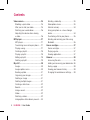 110
110
-
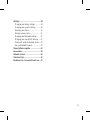 111
111
-
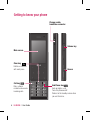 112
112
-
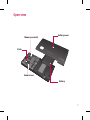 113
113
-
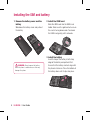 114
114
-
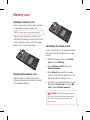 115
115
-
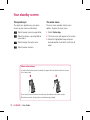 116
116
-
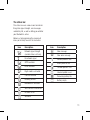 117
117
-
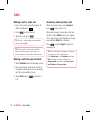 118
118
-
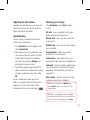 119
119
-
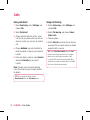 120
120
-
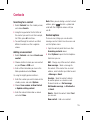 121
121
-
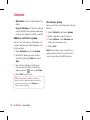 122
122
-
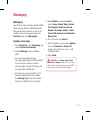 123
123
-
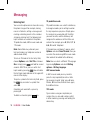 124
124
-
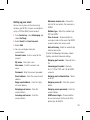 125
125
-
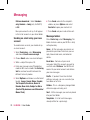 126
126
-
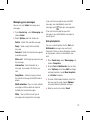 127
127
-
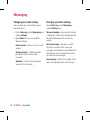 128
128
-
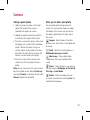 129
129
-
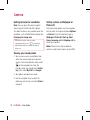 130
130
-
 131
131
-
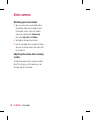 132
132
-
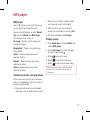 133
133
-
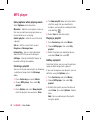 134
134
-
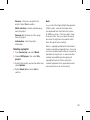 135
135
-
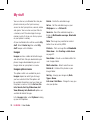 136
136
-
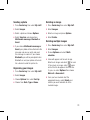 137
137
-
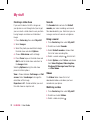 138
138
-
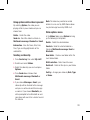 139
139
-
 140
140
-
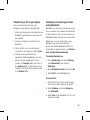 141
141
-
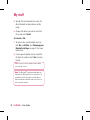 142
142
-
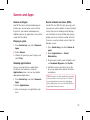 143
143
-
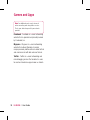 144
144
-
 145
145
-
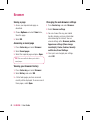 146
146
-
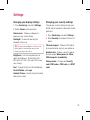 147
147
-
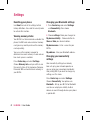 148
148
-
 149
149
-
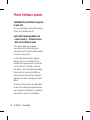 150
150
-
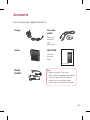 151
151
-
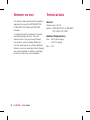 152
152
-
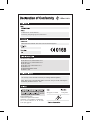 153
153
-
 154
154
-
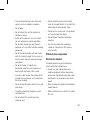 155
155
-
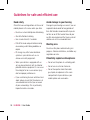 156
156
-
 157
157
-
 158
158
-
 159
159
-
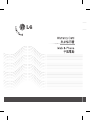 160
160
-
 161
161
-
 162
162
-
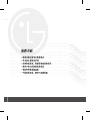 163
163
-
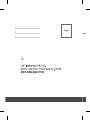 164
164
-
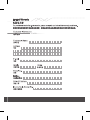 165
165
-
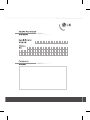 166
166
-
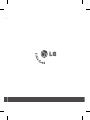 167
167
-
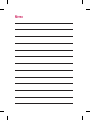 168
168
-
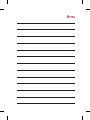 169
169
-
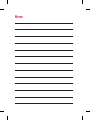 170
170